فعال سازی اعتبارسنجی دو مرحله ای (Two-Step Verification) در تلگرام برای امنیت بیشتر
مکانیزم ورود دو مرحله ای (Two-Step Verification) به حساب کاربری در نرم افزار پیام رسان تلگرام برای امنیت بیشتر
یکی از امکانات جالب و مهمی که اخیراً به تلگرام اضافه شده است امکان ورود به حساب بصورت اعتبارسنجی دو مرحله ای یا Two-Step Verification می باشد. این امکان به شما اجازه می دهد برای حساب تلگرام خود یک رمز عبور تعیین کنید. این رمز عبور در هنگام ورود به حساب در دستگاههای جدید بعلاوه کد اعتبارسنجی که برای شما بوسیله پیامک ارسال می شود مورد نیاز خواهد بود.
قبل از فعال سازی اعتبارسنجی دو مرحله ای دقت داشته باشید که اگر این رمزعبور را فراموش کنید دیگر قادر نخواهید بود از دستگاههای جدید وارد حساب خود شوید. بنابراین توصیه می کنیم حتماً یک ایمیل (رایانامه) بازیابی (recovery e-mail) یا یک راهنمای اشاره به رمزعبور (Password hint) برای مواقعی که رمزعبور یادتان رفته تعیین کنید.
روش فعال سازی اعتبارسنجی دو مرحله ای در تلگرام اندروید:
روش فعال سازی اعتبارسنجی دو مرحله ای در تلگرام iOS:



مراحل قدم به قدم فعال سازی ویژگی اعتبارسنجی دو مرحله ای نرم افزار پیام رسان تلگرام در iOS و اندروید:
- وارد منوی تنظیمات (Setting) تلگرام شوید.
- وارد قسمت حریم خصوصی و امنیت (Privacy and security) شوید.
- در قسمت امنیت (Security) گزینه Two-Step Verification را انتخاب کنید.
- در این قسمت اگر از قبل این امکان فعال نشده باشد با گزینه Set Additional Password مواجه خواهید شد.
- با انتخاب گزینه Set Additional Password در صفحه بعد باید یک رمزعبور برای خود انتخاب کنید. پیشنهاد می کنم قبل از این کار نوشته قبلی نوتیف در مورد رمزهای عبور را مطالعه کنید.
- در صفحه بعد باید یک عبارت اشاره برای رمز عبور که با دیدن آن رمزعبور یادتان بیاید مشخص کنید این ویژگی برای زمانهایی کاربرد دارد که شما رمزعبور خود را فراموش کرده اید. باید در انتخاب این عبارت دقت کافی را داشته باشید و کلمه یا کلماتی را انتخاب کنید که با دیدن آنها به یاد رمزعبورتان بیوفتید. مثلاً اگر رمز عبور خود را عبارت “RedFlower” انتخاب کرده اید برای راهنمایی از عبارت “گل انار” استفاده کنید.
- در قسمت بعد باید یک آدرس ایمیل یا همان رایانامه را جعت بازیابی رمز عبور تعیین کنید که می توانید از آن صرف نظر (Skip) کنید که من این کار را پیشنهاد نمی کنم حتماً یک آدرس ایمیل معتبر را برای مواقعی که رمز عبور یادتان رفته مشخص کنید تا بتوانید رمزعبور خود را بازیابی کنید. همانظور که در ابتدای متن هم گفته شد اگر رمز خود را فاموش کنید دیگر امکان ورود به حسابتان در دستگاه های جدید از هیچ راهی میسر نخواهد بود.
- در صفحه Two-Step Verification اگر این ویژگی از قبل فعال شده باشد گزینه های زیر مشاهده می شوند:
- Change Password: برای تعیین یا تغییر رمزعبور
- Turn Password off: برای غیرفعال کردن ویژگی اعتبارسنجی دومرحله ای
- Set Recovery Email: برای تعیین یک رایانامه (ایمیل) به عنوان ایمیل بازیابی و پشتیبان
موفق باشید.














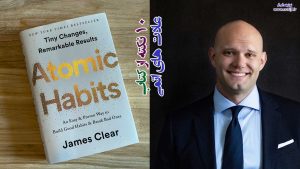

25 comments